Te compras un móvil y piensas que tienes espacio de sobra para tus aplicaciones, vídeos y fotos...y el día menos pensado, echas un vistazo al espacio disponible y descubres que una de las apps que más ocupa es WhatsApp... sé de lo que hablo porque me ha pasado. Hay un montón de trucos para liberar espacio en tu teléfono, pero mi recomendación inicial es configurarlo adecuadamente. Sin ir más lejos, hay un ajuste de WhatsApp que para mí es imprescindible para mantener el espacio que ocupa a raya.
Porque sí, puede que la aplicación de WhatsApp "pese" 159 MB en la App Store y otro tanto en la Google Play Store, pero luego te vas a los Ajustes de tu teléfono y en la sección de almacenamiento descubrirás que ocupa 15 veces más: conversaciones almacenadas, datos personales... aunque principalmente lo que tiene la culpa son las fotos y vídeos que recibes. Puede parecer que no son tantos, pero a las pruebas me remito.
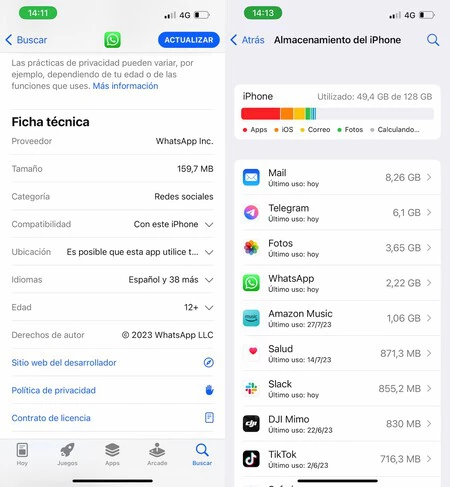
Ya sea porque el teléfono se está quedando corto de espacio como si simplemente no queremos malgastar los GB de tu móvil en contenido que no nos interesa tener almacenado, hay un ajuste de WhatsApp que para mí es esencial: el de evitar que se guarden por defecto los vídeos y fotos que te llegan en los chats. Eso sí, que no cunda el pánico porque vas a poder seguir viéndolos y guardándolos si así lo deseas.
Cómo evitar que la app de WhatsApp ocupe tanto espacio
La clave está en evitar el guardado automático de fotos y vídeos en la galería, es decir, en el espacio disponible del móvil, para poder verlos después allí. Abre la aplicación de WhatsApp y sigue los siguientes pasos:
- En iOS: En 'Configuración' > 'Chats'. Allí desactiva la opción de 'Guardar en Fotos'.
- En Android: En 'Ajustes' > 'Chats', desactiva el toggle de 'Visibilidad de archivos multimedia'.
Preguntas frecuentes sobre este Ajuste de guardado de fotos y vídeos
Puede que desactivar esta opción te genere dudas, así que procedemos a resolverlas:
¿Voy a poder ver esos vídeos y fotos? Sí, simplemente entrando en el chat en cuestión de donde proceden estos archivos y tocando sobre ellos.
¿Podré guardar los vídeos y fotos que desee? Sí, entra en el chat donde te lo hayan pasado, toca sobre compartir y luego en 'Guardar'.
¿Y si quiero que las fotos y vídeos de un chat concreto sí que se guarden siempre? En ese caso también podrás hacerlo. Toca sobre el nombre del chat y toca sobre 'Guardar en Fotos' (iOS) o en 'Visibilidad de archivos multimedia' (Android) y elige entre Siempre y Nunca. De lo contrario, tendrá la configuración general que hayas elegido.
Portada | Foto de Asterfolio en Unsplash
En Xataka Móvil | Las 10 mejores novedades de WhatsApp que han llegado este año a tu móvil





